为番茄花园win7电脑设置个性化开机提示语的办法
之前,就有不少朋友提到,老是使用win7电脑,每次开机都是一样的声音,一样的画面,一样的文字,长久下来都有了视觉疲劳了,针对大家的牢骚,小编也是竭尽全力的为大家解决。之前就有文章已经介绍过如何对win7 64位旗舰版的开机画面和开机声音进行设置,打造个性化的win7系统,现在看来,就只剩下开机的文字没有介绍到了。今天,小编就和大家一起分享一下,如何设置win7电脑开机提示语吧!
推荐系统:win7 64位旗舰版下载
1.同时按下win+r,打开电脑的运行窗口,然后在打开后的方框中输入secpol.msc并单击回车。
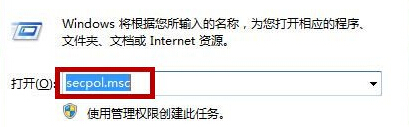
2.这样,电脑的本地安全策略窗口就被打开了,咱们在左侧的菜单中找到本地策略-安全选项并单击,这样就会在右边的窗口中出现很多文件,大致如下图中所示。
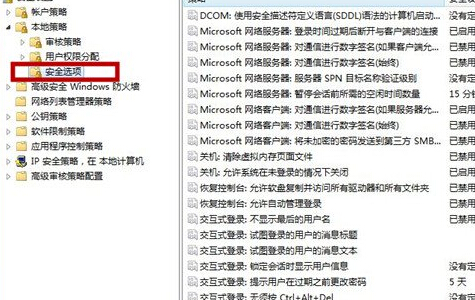
3.咱们在右侧的窗口中找到“交互式登录:试图登录的用户的消息标题”这一项并双击。

4.在弹出来的设置窗口中,咱们输入你的标题内容,例如直接输入你的名字,然后按确定。
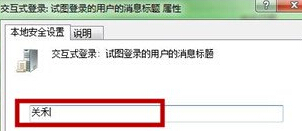
5.返回到安全选项界面之后,咱们在右侧的窗口中找到“交互式登录:试图登录的用户的消息文本”这一项并双击,在弹出来的窗口中,咱们就可以将自己中意的开机提示语输入进去了,例如你好、欢迎光临等等,然后确定退出窗口即可。
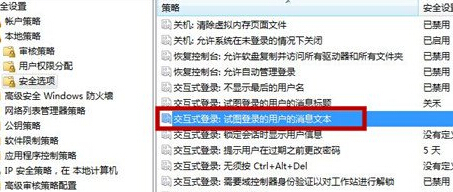
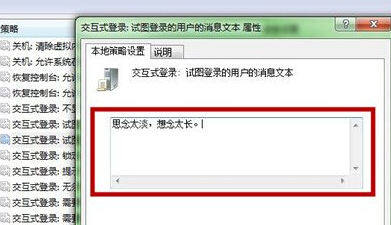
- 番茄花园Win7旗舰版
- 番茄花园 GHOST WIN7 SP1 正式旗舰版64位V16.9_最新64位win7系统下载
- 番茄花园GHOST WIN7 SP1 64位旗舰版V2016.06_最新WIN7旗舰版系统
- 番茄花园GHOST WIN7 SP1 X86稳定装机版V15.10_番茄花园WIN7旗舰版
- 番茄花园GHOST WIN7 SP1 X86稳定旗舰版V15.10_番茄花园WINDOWS7系统
- 番茄花园Ghost Win7 x64旗舰版版v2014.01 64位旗舰版下载
- 番茄花园WIN7纯净版
- 番茄花园Ghost WIN7 SP1 x86纯净+软件选择版(32位) 2014.10 系统下载
- 番茄花园 Ghost Win7 Sp1 64位 极速纯净版 番茄花园64位系统
- 番茄花园GHOST WIN7 SP1 64位纯净版V2016.09系统下载
- 番茄花园win7 32位系统下载纯净版 v2017.12
- 番茄花园GHOST WIN7 SP1 64位纯净版V2016.06_番茄花园WIN7纯净版
- 相关推荐
- 小编推荐
- 番茄花园系统下载
温馨提示:这里是下载地址,点击即可高速下载!
- Win7旗舰版
- Win7纯净版
- Win7系统排行
 深度技术 Ghost Win7 SP1 X86旗舰专业版(32位)2014.05 系统下载深度技术 Ghost Win7 SP1 X86旗舰专业版(32位)2014.05 系统下载
深度技术 Ghost Win7 SP1 X86旗舰专业版(32位)2014.05 系统下载深度技术 Ghost Win7 SP1 X86旗舰专业版(32位)2014.05 系统下载 中关村Ghost win7 旗舰版2014V3 最新 win7 32位系统下载中关村Ghost win7 旗舰版2014V3 最新 win7 32位系统下载
中关村Ghost win7 旗舰版2014V3 最新 win7 32位系统下载中关村Ghost win7 旗舰版2014V3 最新 win7 32位系统下载 雨林木风 GHOST WIN7 SP1 X64旗舰装机版(64位)2014.05 系统下载雨林木风 GHOST WIN7 SP1 X64旗舰装机版(64位)2014.05 系统下载
雨林木风 GHOST WIN7 SP1 X64旗舰装机版(64位)2014.05 系统下载雨林木风 GHOST WIN7 SP1 X64旗舰装机版(64位)2014.05 系统下载 雨林木风 GHOST WIN7 SP1 X86旗舰装机版(32位)2014.05 系统下载雨林木风 GHOST WIN7 SP1 X86旗舰装机版(32位)2014.05 系统下载
雨林木风 GHOST WIN7 SP1 X86旗舰装机版(32位)2014.05 系统下载雨林木风 GHOST WIN7 SP1 X86旗舰装机版(32位)2014.05 系统下载 番茄花园GhostWIN7 SP1 X86装机版2014.04 最新32位旗舰版下载番茄花园GhostWIN7 SP1 X86装机版2014.04 最新32位旗舰版下载
番茄花园GhostWIN7 SP1 X86装机版2014.04 最新32位旗舰版下载番茄花园GhostWIN7 SP1 X86装机版2014.04 最新32位旗舰版下载 新萝卜家园 GhostWin7_SP1 X86极速旗舰版(32位)v2014.05 系统下载新萝卜家园 GhostWin7_SP1 X86极速旗舰版(32位)v2014.05 系统下载
新萝卜家园 GhostWin7_SP1 X86极速旗舰版(32位)v2014.05 系统下载新萝卜家园 GhostWin7_SP1 X86极速旗舰版(32位)v2014.05 系统下载 电脑公司 GhostWin7_SP1 X64旗舰特别版(64位)v2014.05 系统下载电脑公司 GhostWin7_SP1 X64旗舰特别版(64位)v2014.05 系统下载
电脑公司 GhostWin7_SP1 X64旗舰特别版(64位)v2014.05 系统下载电脑公司 GhostWin7_SP1 X64旗舰特别版(64位)v2014.05 系统下载 技术员联盟 GhostWin7 Sp1 X64装机旗舰版(64位)2014.05 系统下载技术员联盟 GhostWin7 Sp1 X64装机旗舰版(64位)2014.05 系统下载
技术员联盟 GhostWin7 Sp1 X64装机旗舰版(64位)2014.05 系统下载技术员联盟 GhostWin7 Sp1 X64装机旗舰版(64位)2014.05 系统下载
- U盘装系统工具
- 重装系统工具
- 软件下载
